易家知识网(易家电子)ejdz.cn
COPYRIGHT © 2023
渝ICP备20008086号-17
 渝公网安备50010702505138号
渝公网安备50010702505138号
大家知道win10正式版怎么设置屏幕保护色吗?长时间使用电脑会让眼睛感到疲劳以及酸涩,这时候我们就可以为电脑设置保护色来缓解一下了,那么具体应该如何去操作呢?下面还是一起通过文章来了解一下吧,希望可以帮到你。
1.首先按Win+R打开运行,接着输入regedit进入注册表编辑器。
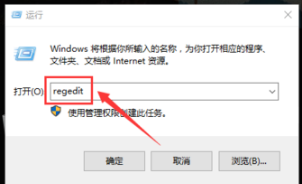
2.在注册表编辑器中依次点击HKEY_CURRENT_USER\Control Panel\Colors,找到并双击Window值。
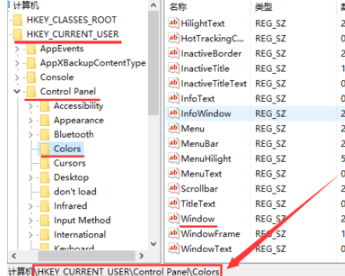
3.修改数值数据为204 232 207即可完成设置屏幕保护色的操作了。
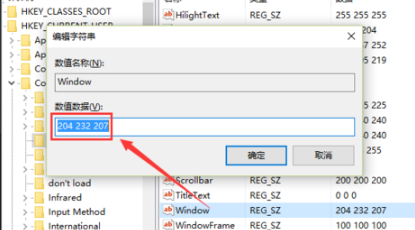
以上就是Win10正式版设置电脑保护色方法的全部内容了, 希望能够帮助到各位小伙伴。更多系统相关的内容各位小伙伴们可以关注千篇网,会一直给各位小伙伴们带来系统的教程!如果你对此文章存在争议,可在评论区留言和小伙伴们一起讨论。
暂无评论,期待你的妙语连珠
已收到!
我们将尽快处理。